c盘哪些文件可以删除,清理c盘哪些文件可以删除?
来源:game773整合
作者:
时间:2024-03-08 20:05
小编:773游戏
大家好,我是大白菜我。平时使用电脑的时候,难免会产生一些垃圾文件和临时文件,而这些文件一般都存储在电脑的C盘,比如我手上这台电脑C盘就已经爆红了,剩余空间也不多了。这种情况,就容易造成电脑运行速度卡顿,严重的话还可能影响系统启动。但是,我们在清理的时候,很多朋友不知道具体哪些文件可以清理。下面就来看看c盘哪些文件可以删除!

清理c盘哪些文件可以删除
一、注意事项
首先,C盘作为系统盘,其中安装系统所在的文件夹就是Windows文件夹,其他的就是程序的文件夹Program Files或者Program Files (x86),而这两个文件夹不可动。
然后,清理C盘文件需要遵循一个定律,你清楚知道用处的文件夹或者文件才可以删除,但是不知道用途的文件不要动。
最后,清理C盘文件除了自己手动清理之外,建议配合其他的电脑清理软件来使用,这样就可以更好地清理C盘,恢复电脑良好运行速度。
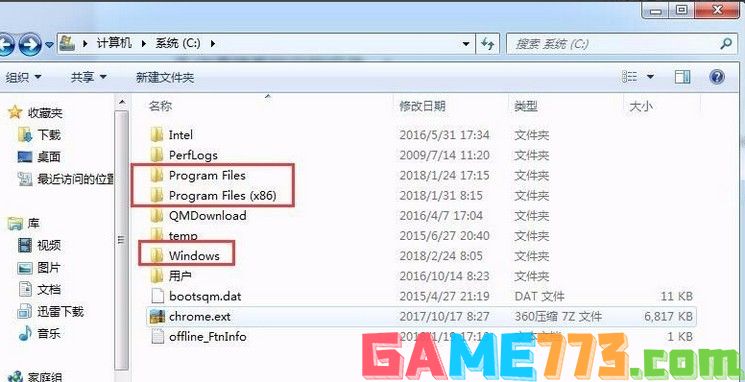
二、C盘空间可删除文件
1、 用户的临时文件,位置在C:\Documents and settings\用户名\Local settings\temp
2、 系统cookies文件,位置在C:\Documents and setting\用户名\cookies
3、 网页浏览文件,位置在C:\Documents and settings\用户名\Local settings\temporary internet Files
4、 电脑历史文件,位置在C:\Documents and settings\用户名\Local settings\Histoy
5、 最近浏览过的文件,位置在C:\Documents and settings\用户名\Recent
6、 系统临时文件,位置在C:\WINDOWS\Temp
7、 系统备份文件,位置在C:\WINDOWS\ServicePackFiles
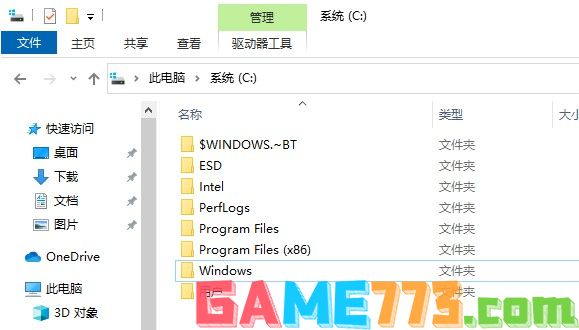
三、C盘空间清理操作
1、 首先,进入此电脑,右键电脑C盘选择属性,点击常规选项卡,选择磁盘清理

2、 然后,电脑系统会自动扫描文件,扫描结束后,点击清理系统文件

3、 接着,电脑就会再次扫描,勾选需要清理的文件,点击确定即可清理C盘部分垃圾文件

4、 最后,设置存储感知功能,进入系统页面,点击存储选项卡,选择开启存储感知功能即可
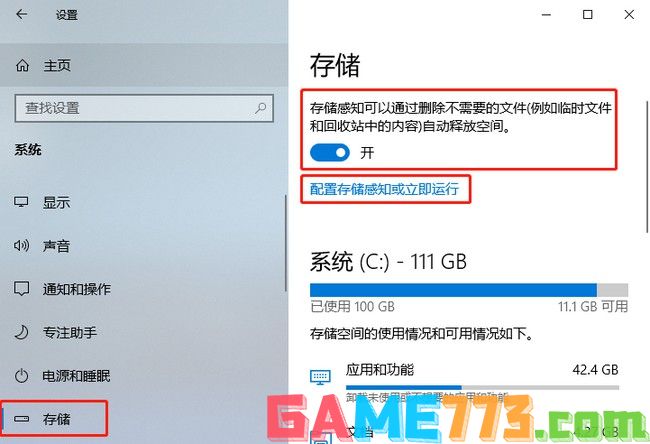
通过上面的讲解,大家应该都知道电脑c盘哪些文件可以删除了吧。其实,我们平时在使用电脑时,C盘就会留下的一些缓存文件、临时文件以及垃圾文件。它们占据了我们C盘很多空间,如果使用电脑时间越久,文件就会越来越多,就导致系统运行卡顿。希望上面的文章可以帮助到你。
上面的文章就是c盘哪些文件可以删除,清理c盘哪些文件可以删除?的全部内容了,文章的版权归原作者所有,如有侵犯您的权利,请及时联系本站删除,更多c盘哪些文件可以删相关资讯,请关注收藏773游戏网。
下一篇:最后一页














